网络受限的一些解决办法参考(整理不细致)
十大方法教你解决网络连接受限制无法上网问题

十大方法教你解决网络连接受限制无法上网问题网络连接受限制是指你的设备无法访问Internet。
这可能是由于网络连接问题或设备配置问题引起的。
如果你遇到网络连接受限制的情况,可以使用以下10种方法来解决这个问题。
1. 检查网络连接问题首先,你需要检查是否存在网络连接问题。
检查你的设备是否与网络连接,确保你是否有足够的信号或数据流量。
检查路由器是否正常工作和连接到Internet。
如果仍然无法解决这个问题,尝试使用其他设备连接到Internet来查看问题是否出在你的设备上。
2. 重启路由器和设备如果你没有发现网络连接问题,尝试重新启动路由器和设备。
这通常可以解决许多连接问题。
首先,关闭设备,并断开路由器的电源。
等待几分钟后,将它们重新连接。
尝试连接到Internet并查看情况是否得到改善。
3. 关闭防火墙和安全软件防火墙和安全软件有时会导致网络连接受限制。
如果你的设备安装了这些软件,请尝试将其关闭或禁用。
此时,重要的是确保你的设备本身和网络连接是安全的,否则关闭这些软件肯定是不明智的。
4. 更新和重置网络设置如果网络连接问题持续存在,尝试使用设备的网络设置选项进行更新或重置。
在设备设置中查找网络设置选项。
有时使用默认设置可以解决许多网络连接问题, 每个设备的设置选项略有不同,但通常是可以轻松找到。
5. 查找最新的驱动程序和软件更新有时,网络连接问题可能是由于过时的驱动程序或软件引起的。
检查最新的驱动程序和软件更新是否可用。
在设备的设置中查找驱动程序或软件更新选项。
从制造商的网站上下载和安装更新程序。
这有助于保证设备是最新的,可以规避许多问题。
6. 更新浏览器浏览器很容易出现各种问题,例如禁止网页加载或录入信息。
这可能会导致网络连接的故障。
查看浏览器版本是否最新,如果需要的话更新到最新版本。
有时清除浏览器缓存和Cookie会帮助解决问题。
7. 使用网络故障排除工具如果上述措施无法解决问题,可以使用网络故障排除工具来检查连接问题。
网络连接受限制问题解决方案总结
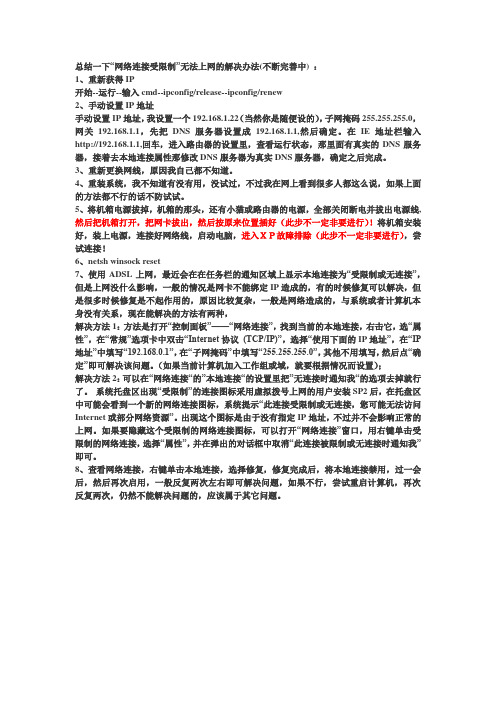
总结一下“网络连接受限制”无法上网的解决办法(不断完善中) :1、重新获得IP开始--运行--输入cmd--ipconfig/release--ipconfig/renew2、手动设置IP地址手动设置IP地址,我设置一个192.168.1.22(当然你是随便设的),子网掩码255.255.255.0,网关192.168.1.1,先把DNS服务器设置成192.168.1.1,然后确定。
在IE地址栏输入http://192.168.1.1,回车,进入路由器的设置里,查看运行状态,那里面有真实的DNS服务器,接着去本地连接属性那修改DNS服务器为真实DNS服务器,确定之后完成。
3、重新更换网线,原因我自己都不知道。
4、重装系统,我不知道有没有用,没试过,不过我在网上看到很多人都这么说,如果上面的方法都不行的话不防试试。
5、将机箱电源拔掉,机箱的那头,还有小猫或路由器的电源,全部关闭断电并拔出电源线,然后把机箱打开,把网卡拔出,然后按原来位置插好(此步不一定非要进行)!将机箱安装好,装上电源,连接好网络线,启动电脑,进入XP故障排除(此步不一定非要进行),尝试连接!6、netsh winsock reset7、使用ADSL上网,最近会在在任务栏的通知区域上显示本地连接为“受限制或无连接”,但是上网没什么影响,一般的情况是网卡不能绑定IP造成的,有的时候修复可以解决,但是很多时候修复是不起作用的,原因比较复杂,一般是网络造成的,与系统或者计算机本身没有关系,现在能解决的方法有两种,解决方法1:方法是打开“控制面板”——“网络连接”,找到当前的本地连接,右击它,选“属性”,在“常规”选项卡中双击“Internet协议(TCP/IP)”,选择“使用下面的IP地址”,在“IP 地址”中填写“192.168.0.1”,在“子网掩码”中填写“255.255.255.0”,其他不用填写,然后点“确定”即可解决该问题。
如何解决网络无法上网问题:网络故障排查与解决

网络无法上网是我们在使用互联网时经常遇到的问题之一。
当我们无法连接到互联网时,会感到非常困扰。
本文将探讨一些常见的网络故障,并提供解决方法,帮助我们解决网络无法上网的问题。
一、网络连接问题在排查网络无法上网问题时,首先要检查网络连接是否正常。
我们可以通过以下几个方面进行检查和解决:1.检查网络设备:首先确定无线路由器或网络交换机是否正常工作。
检查设备的电源是否通电,指示灯是否亮起,以及其他设备是否正确连接。
2.检查网络线缆:如果我们使用有线连接,需要确保网络线缆没有损坏或接头松动。
可以尝试更换线缆或重新插拔连接头。
3.重启设备:如果以上两个方面没有问题,可以尝试重启无线路由器或电脑,并等待一段时间再尝试连接网络。
二、IP配置问题如果网络连接正常,但仍然无法上网,可能是IP配置问题导致的。
我们可以针对不同的操作系统进行相应的排查和解决:1.对于Windows操作系统:可以打开“命令提示符”窗口,输入“ipconfig /release”命令,然后再输入“ipconfig /renew”命令来获取新的IP地址。
2.对于Mac操作系统:可以进入“系统偏好设置”,找到“网络”选项,选择当前使用的网络连接,点击“高级”按钮,在“TCP/IP”选项卡中选择“使用DHCP”获取IP地址。
三、防火墙和病毒软件问题有时候,我们的计算机可能会被防火墙或病毒软件阻止连接互联网。
在这种情况下,我们可以采取以下措施来解决问题:1.检查防火墙设置:进入计算机的防火墙设置,查看是否有针对网页浏览器或其他网络应用程序的阻止规则。
如果有,可以尝试禁用或修改这些规则。
2.更新病毒软件:如果我们的计算机上安装了病毒软件,可能是由于病毒软件的过滤规则导致网络无法上网。
我们可以尝试更新病毒软件,或者禁用病毒软件一段时间来解决问题。
四、DNS配置问题DNS(域名系统)是将域名转换为IP地址的系统。
如果我们的计算机无法解析域名,也会导致网络无法上网。
无法上网的解决方法

无法上网的解决方法随着互联网的普及和便利性,无法上网成为了一个普遍存在的问题。
无论是在家还是在工作场所,突然发现无法访问互联网会极大地干扰我们的生活和工作。
然而,幸运的是,对于大部分的网络问题,我们都可以采取一些简单的解决方法来修复。
本文将介绍一些常见的无法上网问题及其解决方法。
1. 检查网络连接首先,我们应该检查我们的设备是否正常连接到网络。
我们可以尝试将网络电缆重新连接到设备上,或者重新启动我们的无线路由器。
有时候,问题出在网络硬件上,通过重新连接或者重启可以解决一些常见的无法上网问题。
2. 检查网络设置其次,我们应该检查我们的网络设置是否正确。
我们可以进入设备的网络设置界面,确保我们的设备配置正确并且连接到正确的网络。
另外,我们还可以尝试将设备连接到其他网络,比如手机热点,来确定问题是否与特定网络相关。
3. 检查网络信号如果我们使用的是无线网络,那么我们需要检查网络信号的强弱。
我们可以通过观察无线路由器附近的信号指示灯或者使用手机等其他设备来检查我们的设备是否能够连接到网络。
如果信号较弱,我们可以尝试靠近无线路由器或者采取其他增强信号的方法来解决问题。
4. 清除缓存和重置网络设置有时候,无法上网的问题可能是由于设备的缓存堆积或者网络设置错误导致的。
我们可以尝试清除浏览器的缓存和cookie,或者重置设备的网络设置来解决问题。
这些操作可以清除可能导致无法上网的临时问题和错误配置。
5. 检查防火墙和安全软件设置防火墙和安全软件有时候会阻止设备与互联网的正常连接。
我们应该检查我们的设备上是否安装了防火墙或者安全软件,并且确保其设置不会影响网络连接。
如果有必要,我们可以暂时关闭或者调整防火墙和安全软件以便将其排除为导致无法上网的原因。
6. 联系网络服务提供商如果经过上述尝试之后,我们仍然无法解决无法上网的问题,那么我们可以联系我们的网络服务提供商寻求帮助。
他们可以通过远程操作或者提供其他技术支持来帮助我们解决问题。
如何解决网络连接被限制的问题

如何解决网络连接被限制的问题在日常生活中,我们十分依赖互联网,因为它为我们提供了便捷的信息交流和资源获取途径。
然而,有时候我们可能会面临网络连接被限制的问题,这给我们的工作和学习造成了不便。
为了解决这一问题,本文将从以下几个方面给出一些建议。
一、检查电脑设置首先,我们应该检查电脑上的网络设置,确保没有意外的更改导致网络连接受限。
我们可以从控制面板或网络设置中心进入网络设置界面,检查IP地址、网关以及DNS服务器等设置是否正确。
若发现其中设置错误,可以手动进行修改,以恢复网络连接。
二、使用代理服务器如果在某些特定的网络环境中,我们发现无法直接访问某些网站或资源,那么可以考虑使用代理服务器来翻墙。
代理服务器会转发我们的网络请求,使得我们的访问看起来来自于代理服务器而不是本机,从而绕过了限制。
我们可以自行搜索并选择可信的代理服务器进行配置。
三、使用VPN服务虚拟私人网络(VPN)是另一个可行的解决方案。
使用VPN服务可以为我们提供一个虚拟的私密网络,使得我们的网络流量在传输时被加密,达到保护隐私和突破网络限制的效果。
有许多VPN服务供应商可以选择,我们可以通过订阅和配置VPN来解决网络连接被限制的问题。
四、更换DNS服务器有时候,网络连接被限制是由于DNS服务器的限制导致的。
DNS服务器负责将域名解析为相应的IP地址,网络连接被限制时,我们可以尝试更改DNS服务器地址为特定的公共DNS服务器。
例如,我们可以使用谷歌的公共DNS服务器,将DNS地址设置为8.8.8.8和8.8.4.4,以提高网络访问的稳定性和速度。
五、更新和重置网络驱动程序网络驱动程序是连接我们电脑和网络设备之间的桥梁,如果其版本过旧或者出现问题,会导致网络连接受限。
因此,我们可以尝试更新或重置网络驱动程序。
我们可以访问电脑或设备厂商的官方网站,下载最新的驱动程序,并按照指导进行安装。
如果问题依然存在,可以尝试重置网络设置,重新建立与网络设备的连接。
wifi网络受限怎么回事

wifi网络受限怎么回事你是否有遇到过WiFi连上却不能用的情况,猜想应该大部分人都有遇到过这种常见情况,很大的一种原因就是WiFi受限无法上网,那店铺收集了一些解除WiFi受限的办法,希望能帮助到大家!连接上WiFi却受限而无法上网的原因有:1、WiFi本身问题,可能WiFi未正常连接,导致无法上网;2、路由器问题,可能路由器过热或者损坏;3、可能宽带欠费,导致无法上网;4、WiFi名字包含中文,导致部分电脑无法连接上网;5、电脑系统问题,可能系统出现了问题,导致连接上了WiFi却无法上网。
建议解决办法:1、使用其他手机或设备连接WiFi试试能否上网,排除WiFi本身问题;2、重启一下路由器试试,或者将路由器恢复一下出厂设置,然后重新拨号上网,并根据设置向导重新设置WiFi,或者更换新路由器再进行拨号连接上网;3、联系一下宽带客服,确认宽带账号是否有异常,如欠费,充值一下宽带,然后再拨号连接试试;4、如WiFi名字包含中文,建议修改为英文或者英文加数字的组合再进行连接;5、如以上原因都排除,那么久很有可能是电脑系统问题了,建议恢复一下出厂设置。
看看能否解决问题。
如何解除wifi 受限的情况:方法一:1.首先是最简单的方法,重启路由器。
直接拔掉路由器电源从新插上即可。
或是登录路由器选择“重启路由器”。
2.重启路由器后依然还是会出现网络受限,那就查看电脑是否获取到正确的ip地址。
3.选择桌面上的“网络”单击鼠标右键,选择属性。
4.在网络窗口中,选择无线连接。
在无线连接窗口中,选择“详细信息”即可查看ip地址,网关等信息。
5.如获取ip信息不正确,那就单击“属性”将电脑设置为自动获取ip,如果懂得如何设置ip地址,也可以选择手动设置。
选择"interner 协议4",然后单击“属性”。
设置为自动获取。
如果懂得如何设置ip 地址,也可以选择手动设置。
6.如设置为自动获取ip地址后,电脑无法获取ip,那就登录路由器,开启路由器的dhcp服务。
十大方法教你解决网络连接受限制无法上网问题

2023年十大方法教你解决网络连接受限制无法上网问题网络连接受限制无法上网是我们在使用互联网时常常遇到的一个问题。
尤其是在2023年,由于数字化程度的不断提高,网络已经成为人们日常生活中必不可缺的一部分。
因此,我们需要学习一些方法来解决网络连接受限制无法上网的问题。
以下是2023年十大方法教你解决网络连接受限制无法上网问题。
方法一:检查网络设置首先,我们需要检查我们设备的网络设置。
确认设备已连接到正确的Wi-Fi网络,并确保我们输入的密码是正确的。
有时候,网络连接问题仅仅是由于错误的Wi-Fi密码所导致的。
方法二:重启设备如果网络连接问题仍然存在,我们可以尝试重启设备。
通过重启设备,这有助于清除设备的缓存,重新建立网络连接。
方法三:更新网络驱动程序另一个可能的原因是网络驱动程序过时。
我们可以通过更新设备的网络驱动程序来解决这个问题。
打开设备管理器,并找到网络适配器。
右键点击网络适配器,选择“更新驱动程序”。
方法四:更换DNS服务器DNS服务器是将域名转换为IP地址的关键。
有时候,我们可以更换DNS服务器来解决网络连接受限制无法上网的问题。
可以在网络设置中更改DNS服务器的地址。
方法五:清除浏览器缓存浏览器缓存可能会导致网络连接问题。
我们可以清除浏览器缓存来解决这个问题。
打开浏览器的设置,找到“清除缓存”选项,并点击执行。
方法六:使用虚拟专用网络(VPN)如果我们尝试了以上的方法仍然无法解决网络连接问题,我们可以考虑使用虚拟专用网络(VPN)。
VPN可以帮助我们隐藏真实IP地址,同时绕过因网络连接受限而无法访问的网站。
下载并安装一个可靠的VPN 应用程序,然后连接到其中一个服务器。
方法七:联系网络服务提供商如果我们经过以上的步骤仍然无法解决网络连接问题,那么我们应该联系我们的网络服务提供商。
他们可能会为我们提供进一步的帮助和技术支持。
方法八:检查路由器设置有时候,网络连接问题可能是由于路由器设置错误造成的。
网络连接被限制的解决方案

网络连接被限制的解决方案解决网络连接被限制的方案随着科技的快速发展,互联网已经成为我们生活中不可或缺的一部分。
然而,有时我们可能会遇到网络连接被限制的情况,这给我们的日常生活和工作带来了困扰。
为了解决这个问题,本文将提供一些可行的解决方案。
一、更换DNS服务器DNS(域名系统)是将域名转换为IP地址的系统,它在我们访问网站时起到了关键作用。
有时候,我们使用的DNS服务器可能会受到限制,从而导致无法正常连接网络。
在这种情况下,我们可以尝试更改DNS服务器为更加稳定的公共DNS服务器,比如谷歌的8.8.8.8和8.8.4.4。
二、使用VPNVPN(虚拟私人网络)是一种通过公共网络在远程位置之间创建加密连接的技术。
通过使用VPN,我们可以绕过对网络连接的限制,访问被屏蔽的网站和应用程序。
目前市面上有很多可靠的VPN服务供应商,用户可以根据自己的需求选择适合的VPN服务进行解决连接限制的问题。
三、代理服务器代理服务器可以作为中间人来转发网络请求,隐藏我们的真实IP地址并更改我们的网络位置。
通过使用代理服务器,我们可以绕过网络连接限制并访问被屏蔽的网站。
在选择代理服务器时,我们需要确保其稳定性和安全性,以免造成数据泄露或其他安全问题。
四、更换网络服务提供商有时候,我们受限于网络连接是因为我们的网络服务提供商限制了特定的网站或应用程序。
如果这是我们遇到的问题,我们可以考虑更换网络服务提供商,寻找一个更好的提供商,其提供的服务没有这样的限制。
五、使用移动网络如果我们遇到的限制是由于家庭或办公室的宽带网络限制造成的,我们可以考虑使用移动网络作为备选方案。
通过连接移动网络,我们可以绕过宽带限制并正常访问互联网。
六、联系网络管理员或服务提供商最后,如果我们已经尝试了以上的解决方案仍无法解决网络连接限制的问题,我们可以联系我们的网络管理员或互联网服务提供商寻求帮助。
他们可能会提供解决方案或调整网络设置,以确保我们能够获得合适的网络连接。
无法访问互联网的常见错误及解决办法
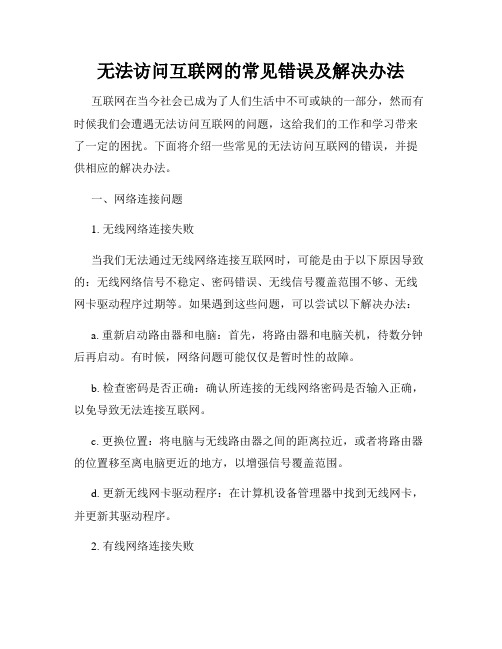
无法访问互联网的常见错误及解决办法互联网在当今社会已成为了人们生活中不可或缺的一部分,然而有时候我们会遭遇无法访问互联网的问题,这给我们的工作和学习带来了一定的困扰。
下面将介绍一些常见的无法访问互联网的错误,并提供相应的解决办法。
一、网络连接问题1. 无线网络连接失败当我们无法通过无线网络连接互联网时,可能是由于以下原因导致的:无线网络信号不稳定、密码错误、无线信号覆盖范围不够、无线网卡驱动程序过期等。
如果遇到这些问题,可以尝试以下解决办法:a. 重新启动路由器和电脑:首先,将路由器和电脑关机,待数分钟后再启动。
有时候,网络问题可能仅仅是暂时性的故障。
b. 检查密码是否正确:确认所连接的无线网络密码是否输入正确,以免导致无法连接互联网。
c. 更换位置:将电脑与无线路由器之间的距离拉近,或者将路由器的位置移至离电脑更近的地方,以增强信号覆盖范围。
d. 更新无线网卡驱动程序:在计算机设备管理器中找到无线网卡,并更新其驱动程序。
2. 有线网络连接失败除了无线网络连接的问题,有时候我们也会遇到有线网络连接失败的情况。
以下是一些可能的解决办法:a. 检查网线是否连接正常:确认网线是否牢固地插入到电脑和路由器或调制解调器的网口上。
b. 检查路由器或调制解调器状态:确保路由器或调制解调器的电源正常,指示灯显示网络连接正常。
c. 重启路由器或调制解调器:将路由器或调制解调器关机,待数分钟后再开机,有时候这么简单的操作就能解决问题。
d. 验证网卡是否正常:在计算机设备管理器中检查网卡是否正常工作,如有需要,可以尝试更新网卡驱动程序或更换网卡。
二、网络设置问题1. IP地址配置错误IP地址是计算机在网络上的唯一标识,错误的IP地址配置可能导致无法正常访问互联网。
以下是一些可能的解决办法:a. 使用DHCP自动获取IP地址:在网络设置中,选择使用自动获取IP地址的方式,让路由器自动分配IP地址。
大多数情况下,这种方式能够解决IP地址配置错误的问题。
路由器无线网络受限怎么办

路由器无线网络受限怎么办如今不管是生活还是工作中我们几乎都会接触到网络,而网络最直接的连接方式就是使用路由器,我们同时也需要多少掌握一些相关的知识技能,那么你知道路由器无线网络受限怎么办吗?下面是店铺整理的一些关于路由器无线网络受限的相关资料,供你参考。
路由器无线网络受限的解决方法一、笔记本电脑IP地址设置问题笔记本电脑要连接无线网络上网,则笔记本电脑中“无线网络连接”中的IP地址,要设置为自动获得(动态IP),如下图所示。
路由器无线网络受限的解决方法二、路由器联网不成功如果无线路由器与宽带服务器之间的连接不成功,此时,笔记本电脑连接路由器无线网络后,就会出现受限制不能上网的问题。
所以,请先登录到你路由器的设置界面,查看你的路由器联网是否成功?一般可以在“上网设置”或者“WAN口状态”的位置,看到路由器的连接状态。
老款路由器联网不成功示意图如果路由器联网不成功,你需要检查路由器的连接、路由器上网设置、宽带本身是否有问题。
确保路由器联网成功,这样笔记本电脑连接路由器无线网络后,才可以正常上网的。
路由器无线网络受限的解决方法三、无线信道问题在无线路由器的“无线设置”选项下,有一个“信道”的选项,如下图所示。
请在你路由器的设置界面,找到这个“信道”,然后手动选择一个值。
新款路由器设置“信道”老款路由器设置“信道”温馨提示不同的路由器设置界面不一样,请在你自己路由器的设置界面,找到“信道”选项,然后调整信道的值。
路由器无线网络受限的解决方法四、无线客户端连接数量过多可能很多人都不知道,普通的无线路由器,最多只能够支持15个左右的无线客户端。
如果无线客户端的数量连接太多,笔记本电脑连接后,也会出现无线网络受限制的问题。
所以,可以登录到路由器的设置界面,查看一下路由器上连接了多少个无线设备。
老款的无线路由器,可以在“无线设置”——>“主机状态”选项下查看到。
新款的无线路由器,登录到设置界面后,就可以查看到连接数量。
无线网络受限制或无连接解决方法

无线网络受限制或无连接解决方法如果您的无线网络受限或无连接,请尝试以下解决方法:1. 检查无线网络连接:确保您的设备已正确连接到无线网络。
检查无线网络是否已打开,并确保您的设备与正确的网络连接。
2. 重新启动设备:有时重启设备可以解决网络问题。
请尝试重新启动您的计算机、手机或路由器,并查看是否恢复了无线网络连接。
3. 检查密码:如果您的无线网络受密码保护,请确保您输入了正确的密码。
检查密码拼写和大小写是否正确。
4. 移动到更近的路由器:确保您的设备在无线网络覆盖范围内。
如果您离路由器太远,可能会导致信号不稳定或无连接。
尝试移动到靠近路由器的位置并重新连接。
5. 确保路由器正常工作:检查路由器是否正常工作。
您可以通过尝试连接其他设备或使用有线连接来验证路由器是否正常运行。
6. 检查无线网络设置:检查您的无线网络设置。
确保您的设备连接到正确的网络,关闭任何无线网络筛选或限制,并确保您的设备处于DHCP 模式下。
7. 更新无线网络驱动程序:如果您的设备的无线网络驱动程序过时或损坏,可能会导致无连接或受限制。
请更新您的无线网络驱动程序,以确保其与最新的操作系统和设备兼容。
8. 重置网络设置:有时重置网络设置可以解决一些网络问题。
您可以尝试在设备的设置中重置网络设置,并重新配置您的无线网络连接。
9. 咨询网络提供商或技术支持:如果以上方法都无法解决问题,您可以联系您的网络提供商或设备的技术支持,以获取进一步的帮助和指导。
请注意,这些解决方法可能根据设备和操作系统的不同而有所不同。
不同的设备和操作系统可能需要采取不同的步骤来解决无线网络问题。
网络连接问题如何解决无法上网的情况
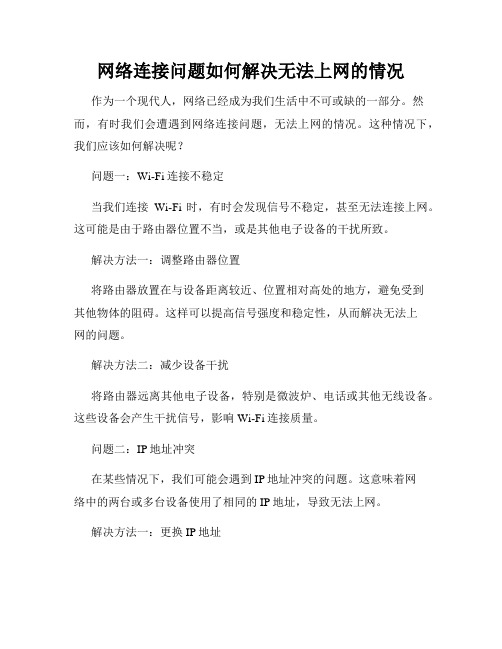
网络连接问题如何解决无法上网的情况作为一个现代人,网络已经成为我们生活中不可或缺的一部分。
然而,有时我们会遭遇到网络连接问题,无法上网的情况。
这种情况下,我们应该如何解决呢?问题一:Wi-Fi连接不稳定当我们连接Wi-Fi时,有时会发现信号不稳定,甚至无法连接上网。
这可能是由于路由器位置不当,或是其他电子设备的干扰所致。
解决方法一:调整路由器位置将路由器放置在与设备距离较近、位置相对高处的地方,避免受到其他物体的阻碍。
这样可以提高信号强度和稳定性,从而解决无法上网的问题。
解决方法二:减少设备干扰将路由器远离其他电子设备,特别是微波炉、电话或其他无线设备。
这些设备会产生干扰信号,影响Wi-Fi连接质量。
问题二:IP地址冲突在某些情况下,我们可能会遇到IP地址冲突的问题。
这意味着网络中的两台或多台设备使用了相同的IP地址,导致无法上网。
解决方法一:更换IP地址打开电脑的控制面板,进入网络和Internet设置,找到网络适配器选项。
选择电脑所使用的网络适配器,右键点击“属性”,在弹出的窗口中选择“Internet协议版本4(TCP/IPv4)”,点击“属性”按钮。
在新弹出的窗口中,选择“自动获得IP地址”或“使用以下IP地址”选项,对IP 地址进行修改后,点击确定保存设置。
解决方法二:重启路由器将路由器断电15秒后再重新插上电源,等待路由器重新启动后,再次连接网络设备。
通过重新分配IP地址,可以解决IP地址冲突的问题。
问题三:DNS服务器故障DNS服务器是我们访问互联网时必须经过的关键环节。
如果DNS 服务器出现故障,我们将无法正常解析域名,从而无法上网。
解决方法一:手动设置DNS服务器在网络设置中,选择当前网络适配器的属性,在IPv4设置中,将DNS服务器设置为公共DNS服务器地址,如谷歌的8.8.8.8和8.8.4.4。
这样可以规避DNS服务器故障导致的上网问题。
解决方法二:刷新DNS缓存打开命令提示符,输入“ipconfig /flushdns”命令并按下回车键,清除本地DNS缓存。
如何解决无法上网的问题

如何解决无法上网的问题在现代社会中,互联网已经成为了人们生活的一部分,无论是工作、学习还是娱乐,获取网络信息已经成为了必不可少的需求。
然而,有时我们会遇到无法上网的问题,这不仅会给我们的生活带来麻烦,还会影响我们的工作、学习等方面。
那么,如何解决无法上网的问题呢?以下是一些常见的解决方法和建议:第一,检查网络连接1.检查网络连接设备(如路由器、调制解调器)是否正常工作,确保电源接口连接正常。
2.检查网络连接线是否插紧,或替换一个新的网络连接线进行尝试。
3.重启路由器、调制解调器,或者尝试重启电脑设备。
第二,检查网络设置1.在电脑菜单栏或系统设置中找到“网络设置”选项,确保Wi-Fi连接是否打开,并连接到正确的网络。
2.确保无线网络密码是正确的,如有必要,尝试忘记该网络并重新输入密码。
3.检查网络连接方式(如是使用有线连接还是无线连接),并选择正确的连接方式。
第三,检查网络配置1.检查网络IP地址分配是否正常,可以尝试动态获取IP地址或手动设置IP地址。
2.检查DNS服务器设置,确保使用正确的DNS服务器地址。
3.检查网络代理服务器设置,如果没有使用代理服务器,确保此项设置处于关闭状态。
第四,检查防火墙和安全软件1.检查本地电脑防火墙设置,确保防火墙没有拦截网络连接。
2.检查杀毒软件、防火墙软件或其他安全软件设置,确保这些软件没有屏蔽网络连接。
第五,检查网络服务提供商1.拨打网络服务提供商的客服热线,咨询是否存在网络故障。
2.提供网络服务提供商需要的信息,如账号、联系方式等,以便他们帮助解决问题。
第六,尝试其他设备或网络环境1.如果有其他设备可以上网(如其他电脑、手机),尝试连接该设备所在的网络环境,判断是设备问题还是网络环境问题。
2.如果是在公共场所无法上网(如学校、公司等),检查是否需要进行认证或输入账号密码,或者咨询网络管理员。
第七,重启电脑1.有时候电脑会出现一些小问题导致无法上网,尝试重启电脑以恢复正常。
解除家里网络受限的方法

解除家里网络受限的方法
要解除家里网络受限的方法,可以尝试以下几个步骤:
1. 检查网络连接:确保所有的网络设备(调制解调器、路由器、电缆等)都正常连接,并且没有松动的线缆。
2. 重启网络设备:将调制解调器和路由器都断电关机,然后等待几分钟后再重新开启。
这个过程可以刷新网络连接并解决一些临时的问题。
3. 检查网络设置:打开路由器的管理界面,检查是否有特定的网站或应用程序被屏蔽或限制。
如果有,请解除限制或屏蔽。
4. 更换DNS服务器:尝试使用其他的DNS服务器,比如Google的公共DNS 服务器(8.8.8.8和8.8.4.4)或者Cloudflare的1.1.1.1。
这样有时候可以解决由于DNS解析问题导致的网络受限。
5. 优化无线信号:如果家里使用的是无线网络,确保路由器的位置靠近使用频率最高的设备,并尽量减少障碍物的干扰。
可以考虑使用信号增强器或者更换更强的无线路由器来增强信号强度和覆盖范围。
6. 限制设备连接数:如果家里连接的设备过多,可能会导致网络速度变慢。
可以限制一些不必要的设备连接或者使用QoS(服务质量)功能来优先处理重要
的设备和应用程序。
7. 联系网络服务提供商(ISP):如果以上方法都没有解决问题,可能是网络服务提供商的问题。
可以联系他们的技术支持部门,咨询并解决网络受限的问题。
总之,解除家里网络受限的方法可以通过检查连接、重启设备、调整设置、优化信号等多种方式来尝试解决。
十大方法教你解决网络连接受限制无法上网问题3篇
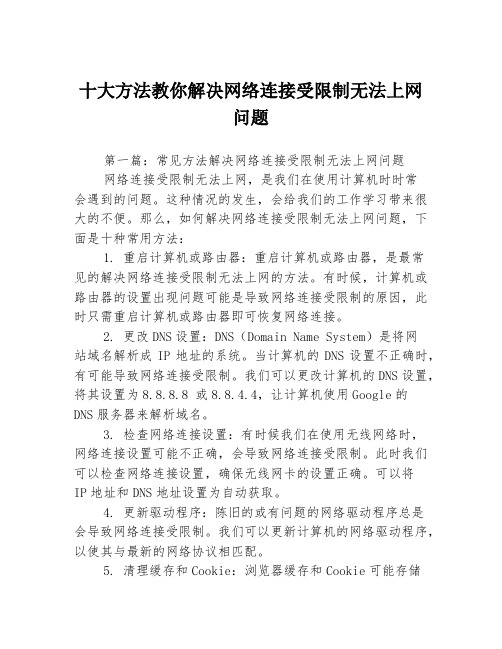
十大方法教你解决网络连接受限制无法上网问题第一篇:常见方法解决网络连接受限制无法上网问题网络连接受限制无法上网,是我们在使用计算机时时常会遇到的问题。
这种情况的发生,会给我们的工作学习带来很大的不便。
那么,如何解决网络连接受限制无法上网问题,下面是十种常用方法:1. 重启计算机或路由器:重启计算机或路由器,是最常见的解决网络连接受限制无法上网的方法。
有时候,计算机或路由器的设置出现问题可能是导致网络连接受限制的原因,此时只需重启计算机或路由器即可恢复网络连接。
2. 更改DNS设置:DNS(Domain Name System)是将网站域名解析成IP地址的系统。
当计算机的DNS设置不正确时,有可能导致网络连接受限制。
我们可以更改计算机的DNS设置,将其设置为8.8.8.8 或8.8.4.4,让计算机使用Google的DNS服务器来解析域名。
3. 检查网络连接设置:有时候我们在使用无线网络时,网络连接设置可能不正确,会导致网络连接受限制。
此时我们可以检查网络连接设置,确保无线网卡的设置正确。
可以将IP地址和DNS地址设置为自动获取。
4. 更新驱动程序:陈旧的或有问题的网络驱动程序总是会导致网络连接受限制。
我们可以更新计算机的网络驱动程序,以使其与最新的网络协议相匹配。
5. 清理缓存和Cookie:浏览器缓存和Cookie可能存储了一些不必要的信息,导致浏览器出现错误,从而无法连接到网络。
我们可以清除浏览器的缓存和Cookie,重新启动浏览器。
6. 重置计算机网络协议:计算机网络协议是计算机与网络之间进行通信的规则。
当网络协议出现问题时,我们可以重置网络协议。
在命令提示符窗口中输入“ netsh winsock reset”,回车即可。
7. 检查防火墙设置:防火墙可能会阻止计算机连接到互联网。
我们可以检查防火墙的设置,确保所有需要访问互联网的应用程序都被允许通过防火墙。
8. 检查电缆和端口:当使用有线网络时,电缆和端口出现问题也可能导致网络连接受限制。
网络连接被限制的解决方法

网络连接被限制的解决方法在现代社会中,网络连接已经成为人们生活中不可或缺的一部分。
无论是工作、学习还是娱乐,我们都需要依赖网络进行信息获取和交流。
然而,有时我们会遇到网络连接被限制的问题,这给我们的生活造成了很大的困扰。
本文将介绍一些常见的网络连接限制问题,并提供相应的解决方法,以帮助读者更好地应对这些困扰。
一、WIFI密码错误导致的网络连接问题WIFI密码错误是我们在连接无线网络时经常遇到的问题之一。
当我们输入密码后,会发现无法连接上网络,无法正常上网。
针对这种情况,我们可以采取以下解决方法:1.确认密码正确性:首先要确保输入的密码是正确的。
有时候我们在输入密码时会因为大小写或者符号输入错误而导致连接失败,因此要仔细检查所输入的密码。
2.重启路由器:有时候路由器可能出现故障,导致无法连接网络,这时可以尝试重启路由器,待路由器重启后再次连接网络。
3.重置网络设置:如果以上两种方法都无效,可以尝试重置手机或电脑的网络设置。
在设置中找到网络设置选项,进行重置,并重新连接WiFi。
二、网络服务商限制导致的网络连接问题有时候,我们的网络连接受到了网络服务商的限制,无法正常访问某些网站或应用。
这给我们的工作和娱乐带来了很大的不便。
在这种情况下,我们可以尝试以下解决方法:1.使用代理服务器:通过使用代理服务器可以绕过网络服务商的限制,让我们可以正常访问被屏蔽的网站或应用。
可以在浏览器设置中找到代理服务器设置,并进行相应的配置。
2.更换DNS服务器:有时候网络服务商可能会限制访问某些网站的域名,导致我们无法正常连接。
此时,我们可以更换DNS服务器,使用其他公共DNS服务器,如Google DNS或OpenDNS等,从而解决网络连接问题。
3.使用VPN服务:VPN(Virtual Private Network,虚拟专用网络)可以让我们通过建立加密通道,隐藏真实IP地址,从而绕过网络服务商的限制,正常访问被屏蔽的内容。
网络连接受限3篇

网络连接受限第一篇:如何解决网络连接受限的问题在使用电脑、手机等互联网设备的过程中,可能会遇到网络连接受限的问题,导致无法访问一些网站或者应用,这给我们的生活和工作带来了一定的不便。
那么,如何解决网络连接受限的问题呢?下面,我们就来详细了解一下。
1. 检查网络连接是否正常首先,我们需要检查一下自己的电脑或者手机的网络连接是否正常。
可以尝试重新连接无线网络,或者插拔一下网线,看看是否可以解决问题。
2. 检查防火墙设置网络连接受限的问题也可能是因为防火墙设置导致的。
我们需要检查一下自己的电脑或者手机的防火墙设置,比如是否有禁止某些网站或者应用的访问。
可以尝试关闭防火墙或者调整防火墙规则,看看是否可以解决问题。
3. 重启网络设备有时候,网络连接受限的问题可能是因为网络设备出现了故障,比如路由器、交换机等。
我们可以尝试重启一下网络设备,看看能否解决问题。
4. 清除缓存在使用电脑或者手机浏览网页的时候,缓存可能会产生一些问题,导致访问受限。
因此,我们可以尝试清除浏览器缓存,看看能否解决问题。
以上就是解决网络连接受限问题的几种方法,希望能够对大家有所帮助。
第二篇:如何优化网络连接除了解决网络连接受限问题,我们还可以通过一些方法来优化网络连接,提高上网速度和稳定性。
下面,我们就来介绍一下具体的方法。
1. 升级网络设备如果你的网络设备比较老旧,那么可能会影响上网速度和稳定性。
因此,我们可以尝试升级一下网络设备,比如购买一个更高性能的路由器或者交换机。
2. 调整网络设置我们可以尝试调整一下电脑或者手机的网络设置,以提高网速和稳定性。
比如,可以修改 DNS 服务器为比较快速的公共 DNS 服务器,或者禁用 IPv6,这些操作可能会有一定的效果。
3. 清理网络垃圾我们可以尝试清理一下网络垃圾,比如临时文件、无用的程序等。
这些垃圾文件可能会占用网络带宽,导致网速变慢和不稳定。
4. 使用网络加速器/VPN如果你经常需要访问海外网站,那么可以考虑使用网络加速器或者 VPN。
十大方法教你解决网络连接受限制无法上网问题

十大方法教你解决网络连接受限制无法上网问题不少用户会遇到电脑出现了网络连接受限制(黄色感叹号)无法上网的问题。
由于电信提供的商务领航路由器与后面连接的二层设备出现不兼容问题,所以经常出现网络中断的情况。
下面是店铺整理的一些关于网络连接受限制无法上网问题的相关资料,供你参考。
十大方法教你解决网络连接受限制无法上网问题1、如果是本地连接是设置的自动获取IP,则可以用开始–运行–cmd– ipconfig -release — ipconfig -renew 重新获取新的ip地址即可。
(注意dhcp client服务是否开启自动)2、手动设置静态固定ip,打开本地链接-属性-常规-Internet协议 (TCP/IP),双击弹出设置窗口,选择“使用下面的ip地址”“IP地址”192.168.1.88”“子网掩码”“255.255.255.0”“默认网关” “192.168.1.1”DNS地址可以使用路由器地址192.168.1.1 或者8.8.8.8(谷歌DNS地址)或者public DNS 等等。
当然也可以使用当地的DNS解析服务器地址。
3、本地链接之前已经设置为静态固定ip的话,则可以使用禁用本地链接,然后启用即可解决!4、更新网卡驱动,运行-cmd-devmgmt.msc 设备管理器—网络设备器–网卡驱动–右键更新即可!5、防火墙的影响,子竹曾经使用lns时,由于设置不当就会出现网络链接受限制(黄色感叹号)无法上网的问题。
关闭即可!6、如果是可以正常上网,但是却还是显示黄色感叹号,则可以通过属性选项里面把网络受限制连接的提示我的.选项提示勾去掉即可解决!7、开始-运行(win7注意使用管理员身份)cmd- netsh winsock reset,重启计算机即可。
8、软件冲突或者系统中毒,软件冲突可以进入网络连接的安全模式进行检查,中毒可以用杀毒软件进行查杀。
如果都不行只有最后一招了!–重装系统!9、路由器、“猫”modem的问题,更换即可!10、物理硬件问题,网线水晶头连接、系统网卡出现问题,确诊后进行更换即可!网络连接受限制无法上网问题的其他解决方法:方法1:将网线拔了重新插上,这种方法解决的希望不大方法2:换网线有条件的话重新换根网线,解决率80%,上次我朋友机子有问题,我就和他换了一根网线,结果我们都可以用了,不知道我的机子可以用这个网线为什么他就不能。
本地网络受限制怎么办

本地网络受限制怎么办本地网络受限制怎么办如果电脑没有了上网功能,想必许多人不会使用电脑的。
当然,上网功能消失首先一般都是因为本地网络被限制了,在这个时候,我们又应该如何处理这种问题呢?以下仅供参考!工具/原料电脑方法一(修复)1、右键点击“用户的电脑”,然后点击“属性”。
2、然后右键点击“本地连接”,然后点击“修复”选项。
3、然后等待修复完成,一般修复之后就可以解决本地连接受限制或无连接的问题!方法二(停用/启用)1、一般如果上面的方法解决不了,就可以试试下面的这个方法,还是想方法一第一个步骤,先打开网上邻居。
然后右键点击本地连接,然后点击“停用”按钮。
2、停用之后在右键点击“本地连接”!然后在点击“启用按钮”! 然后就OK啦。
方法三(重启 )1、进入网上邻居,然后右键点击“本地连接”,然后选择属性!2、然后选择“Internet 协议”,然后点击“属性按钮”。
3、然后选择自动获取IP地址,然后点击确定。
4、然后重启电脑即可。
方法四(手动设置IP)1、首先用户们需要先记清楚电脑的.DNS,这些可以在同一个路由器下面的其他电脑上面查看,或者也可以在自己电脑上面查看,进入网上邻居,左键双击本地连接!然后切换到支持。
然后点击“详细信息”按钮。
2、然后在这里就可以看到DNS地址!记住DNS和默认网关的地址即可!3、或者是点击“开始”-“运行”,然后输入CMD。
然后确认,进入之后输入ipconfig/all。
然后就可以看到DNS地址了。
4、然后按照方法三,进入到IP设置页面,这里DNS 和默认网关输入你电脑刚刚查询的。
要改变的地方就是IP地址,IP地址修改为:192.168.1.*** ,其中用户标记的*** 输入1-255的数字! 前面的不变。
输入之后点击确定即可。
本地网络受到限制的原因有很多,只要我们按照以上方法便可以照常使用网络了。
当然,如果我们的电脑线路除了问题,也会导致本地网络受到限制哦,首先我们需要使用测线仪器检查网络是否畅通,如果不畅通,便可以直接更换网线。
- 1、下载文档前请自行甄别文档内容的完整性,平台不提供额外的编辑、内容补充、找答案等附加服务。
- 2、"仅部分预览"的文档,不可在线预览部分如存在完整性等问题,可反馈申请退款(可完整预览的文档不适用该条件!)。
- 3、如文档侵犯您的权益,请联系客服反馈,我们会尽快为您处理(人工客服工作时间:9:00-18:30)。
重启路由器1.关掉(拔掉)电源,再开机, 直接一点的就是关掉电源,再插上电源,就可以重启了。
2.进入系统,192.168.1.1再操作里面有个重启项。
就是在浏览器地址栏输入:http://192.168.1.1,打开后输入路由用户名和密码(默认可能是admin),然后在左栏有一个“重启路由器”项,点击就可以了。
二选一都行硬件的话就直接在路由器上面的电源开关旁有个小孔,用牙签之类的小东西按一下就好了具体怎么设置请看:首先,进入路由器首页其次,点击“高级设置”最后,点击“系统管理——系统重启”点击——重启这样就完成了路由器的重启。
成功重启路由之后,您不需要重新设置便可以接着使用路由器。
地址栏输入192.168.0.1在跳出的对话框中输入用户名:admin密码: admin 默认都是admin登陆成功--> 进入系统工具-->重启路由器!-->OK!!还有最简单的--断电重起!是不是有人人为设置路由器的上网限制了建议你登录路由器看看IP段是不是人为更改了IP地址自动,手动,都一样不能上网.自动的话就显示感叹号,手动的话不显示,但接收为0.两者都不能上网. ,,,,,,,复制的不要来,还是自己解决了,在网卡的高级设置里把速度改成10,MBPS.就可以了.最大的可能性,是这台电脑曾经在路由器中设置了MAC地址绑定,有谁在路由器中将此MAC地址给过滤禁掉了,查查看。
ipconfig /releaseipconfig /renew先释放IP地址,再重新分配1)依次点开始,运行,输入cmd回车,进入dos窗口,2)输入ipconfig /release,释放ip地址;3)输入ipconfig /renew,重新获取ip地址,反复执行2-3步骤,直到获取不是192.168开头的ip地址。
问题出在XP电脑(如果已确认网线没问题),又重装过系统,系统重装后自己没有设置过什么,那么系统没问题。
说你BIOS禁用了那是不可能的,因为如果你看得到数据包显示为0那么说明网卡没被禁用,(再说谁会动你BIOS设置啊是不!)。
你可以打开一网页,在地址栏输入你路由器的地址,一般192.168.1.1或者192.168.0.1 看能否打开路由器地址,如能打开,还是上不了网,建议指定一下IP,不会指定可以问题补充说明。
如果打不开,那么有三种可能,第一,网卡坏了(嫌疑最大),第二,网线有问题,第三,接触不良。
再就是主板不可能没有PCI接口,一般最少都有2个接口的,可以插入新的网卡试试!一般不管是上网还是声音或其它问题,只要之前都是好好的,那么与驱动100%没有关系,不用在那里重装驱动白忙活~以下配置就可以了ip dhcp excluded-address 129.0.0.1 129.0.0.200 //配置不被分配的IP !ip dhcp pool 129 //创建dhcp列表其中129是名字,随意写的network 129.0.0.0 255.255.255.0 //宣告一下要分配的网段default-router 129.0.0.1 //配置要分配的网关dns-server 202.106.196.115 //配置要分配dns服务器地址IP和MAC过滤一般路由器都有个MAC地址过滤,你将所有人的MAC地址都保存在路由器里,想不让谁上,就将他的MAC地址过滤掉就可以了。
我这边40多台电脑,我就是这样设置的,不过开始将MAC地址输入路由器有些麻烦。
用mac地址过滤,具体设置要看路由器,不同路由器设置不同。
一般路由里有安全设置,里面有mac地址过滤,在里面添加规则,也许还有总开关,比如tplink 的路由在防火墙设置里有启用mac地址过滤这个项。
有MAC还不好办吗?打开安全设置里的 MAC地址过滤设置下就行了打开路由器...设置里面的静态IP,把静态IP设置只允许你的IP能通过就行了.具体的路由器会有提示,只需要设置静态IP就OK.路由器里能设置先从DHCP服务器-客户端列表中找到那人IP对应的网卡mac地址然后在安全设置-MAC地址过滤中打开“MAC地址过滤功能”,把他的mac填入列表,重启路由就可以了以上是TPlink的设置,别的路由器应该也差不多……上网,打开路由器的管理页面-安全设置-MAC地址过滤-增加条目-把他的MAC地址增加进去-安全设置里面勾选开启MAC地址过滤-选择禁止已设MAC地址列表中已启用的MAC地址访问Internet,允许其他MAC地址访问Internet-保存,重启路由器,可能不同的路由器步骤不太一样,不过大致是这样的!~~在2000和xp系统下可以改个假的mac地址,然后与路由器的mac捆绑路由器绑定:就是将mac地址写入路由器,只有被写入的mac地址才能访问路由路由器上一般都有恢复出厂设置的紧急按钮,一个针孔。
你找找找到后用一个东西捅一下路由器就恢复出厂了路由器设置-转发规则-dmz主机-输入你的IP地址-启用-保存这样就可以了,dmz主机可以绕过一切路由器限制设置的。
他们就算设置了过滤也没事恢复的话,不启用规则,或者总开关勾去掉。
问题:我单位是通过路由器上网的,有时候需要下载点资料,但是有人会因为网速慢进入路由器设置MAC地址过滤给我断网,怎么才能避免被断网呢,有人说在转发规则输入自己ip然后启用就可以绕过路由器,但是好像不太管用。
还有别的解决办法吗?(路由不在我办公室,我没法控制)回答:路由器设置-转发规则-dmz主机-输入你的IP地址-启用-保存这样就可以了,dmz主机可以绕过一切路由器限制设置的。
他们就算设置了过滤也没事是的:可以透过MAC filter的方式,来限制只允许(只拒绝)某些使用者存取网络。
方法:1、进入路由器配置界面之后,请选择进阶设定,选择界面左方的过滤器,选择MAC地址过滤,再点选只拒绝下述MAC地址之使用者存取网络,接着在下方DHCP用户端的地方选择要限制不能上网的电脑的MAC 地址。
2、选完需要限制的MAC地址之后,再点选clone按钮将信息克隆到上面。
3、接下来您将会看到您的MAC地址及名称信息,再点击选右下角的执行。
4、.接着会提示:Settings Saves(设置已保存),点击“继续”回到配置界面,在该界面中能够看到被限制的主机信息。
请注意在此步骤之后您刚刚设定MAC地址的电脑将无法连接上Internet网络。
补充:在MAC地址的地方,您当然也可以自己手动输入您的MAC地址。
如何破解网络执法官破解网络执法官限制网络执法官简介我们可以在局域网中任意一台机器上运行网络执法官的主程序NetRobocop.exe,它可以穿透防火墙、实时监控、记录整个局域网用户上线情况,可限制各用户上线时所用的IP、时段,并可将非法用户踢下局域网。
该软件适用范围为局域网内部,不能对网关或路由器外的机器进行监视或管理,适合局域网管理员使用在代理服务器端捆绑IP和MAC地址,解决局域网内盗用IP:ARP -s 192.168.10.59 00-50-ff-6c-08-75解除网卡的IP与MAC地址的绑定:arp -d 网卡IP在网络邻居上隐藏你的计算机net config server /hidden:yesnet config server /hidden:no 则为开启在网络执法官中,要想限制某台机器上网,只要点击"网卡"菜单中的"权限",选择指定的网卡号或在用户列表中点击该网卡所在行,从右键菜单中选择"权限",在弹出的对话框中即可限制该用户的权限。
对于未登记网卡,可以这样限定其上线:只要设定好所有已知用户(登记)后,将网卡的默认权限改为禁止上线即可阻止所有未知的网卡上线。
使用这两个功能就可限制用户上网。
其原理是通过ARP欺骗发给被攻击的电脑一个假的网关IP地址对应的MAC,使其找不到网关真正的MAC地址,这样就可以禁止其上网。
二、ARP欺骗的原理网络执法官中利用的ARP欺骗使被攻击的电脑无法上网,其原理就是使该电脑无法找到网关的MAC地址。
那么ARP欺骗到底是怎么回事呢?知其然,知其所以然是我们《黑客X档案》的优良传统,下面我们就谈谈这个问题。
首先给大家说说什么是ARP,ARP(Address Resolution Protocol)是地址解析协议,是一种将IP地址转化成物理地址的协议。
从IP地址到物理地址的映射有两种方式:表格方式和非表格方式。
ARP具体说来就是将网络层(IP层,也就是相当于OSI的第三层)地址解析为数据连接层(MAC层,也就是相当于OSI的第二层)的MAC地址。
ARP原理:某机器A要向主机B发送报文,会查询本地的ARP缓存表,找到B 的IP地址对应的MAC地址后,就会进行数据传输。
如果未找到,则广播A一个ARP请求报文(携带主机A的IP地址Ia——物理地址Pa),请求IP地址为Ib 的主机B回答物理地址Pb。
网上所有主机包括B都收到ARP请求,但只有主机B 识别自己的IP地址,于是向A主机发回一个ARP响应报文。
其中就包含有B的MAC地址,A接收到B的应答后,就会更新本地的ARP缓存。
接着使用这个MAC 地址发送数据(由网卡附加MAC地址)。
因此,本地高速缓存的这个ARP表是本地网络流通的基础,而且这个缓存是动态的。
ARP协议并不只在发送了ARP请求才接收ARP应答。
当计算机接收到ARP应答数据包的时候,就会对本地的ARP缓存进行更新,将应答中的IP和MAC地址存储在ARP缓存中。
因此,当局域网中的某台机器B向A发送一个自己伪造的ARP 应答,而如果这个应答是B冒充C伪造来的,即IP地址为C的IP,而MAC地址是伪造的,则当A接收到B伪造的ARP应答后,就会更新本地的ARP缓存,这样在A看来C的IP地址没有变,而它的MAC地址已经不是原来那个了。
由于局域网的网络流通不是根据IP地址进行,而是按照MAC地址进行传输。
所以,那个伪造出来的MAC地址在A上被改变成一个不存在的MAC地址,这样就会造成网络不通,导致A不能Ping通C!这就是一个简单的ARP欺骗。
网络执法官利用的就是这个原理!知道了它的原理,再突破它的防线就容易多了。
三、修改MAC地址突破网络执法官的封锁根据上面的分析,我们不难得出结论:只要修改MAC地址,就可以骗过网络执法官的扫描,从而达到突破封锁的目的。
下面是修改网卡MAC地址的方法:在"开始"菜单的"运行"中输入regedit,打开注册表编辑器,展开注册表到:HKEY_LOCAL_MACHINE/System/CurrentControlSet/Control/Class/{4D36E972-E325-11CE-BFC1-08002BE10318}子键,在子键下的0000,0001,0002等分支中查找DriverDesc(如果你有一块以上的网卡,就有0001,0002......在这里保存了有关你的网卡的信息,其中的DriverDesc内容就是网卡的信息描述,比如我的网卡是Intel 21041 based Ethernet Controller),在这里假设你的网卡在0000子键。
